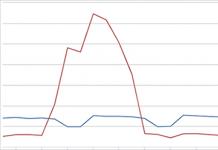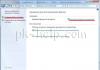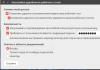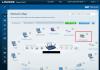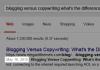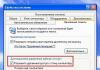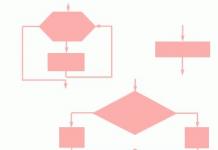Gamit ang isang stop code 0x0000003b - isang napaka-karaniwang phenomenon. Ito ay pinaniniwalaan na ang pagkabigo na ito ay madalas na matatagpuan sa Windows 7 operating system na may 64-bit na arkitektura. Minsan makikita ito sa ikasampung pagbabago ng system (ngunit napakabihirang). Sa kasong ito, isinasaad ng paglalarawan ang linyang SYSTEM_SERVICE_EXCEPTION. Ano ang ipinapahiwatig ng code 0x0000003b? Ang solusyon sa problemang ito sa Windows 7 (x64) ay nakasalalay sa pag-unawa sa sanhi ng pagkabigo. Actually, ito ay tatalakayin pa. Gusto kong agad na tiyakin sa lahat ng mga gumagamit na walang partikular na kritikal na kahihinatnan para sa system na may hitsura ng naturang pagkabigo. Ngunit may ilang mga bagay na kailangan mong isaalang-alang.
sa Windows 7, 10: ano ito?
Ang unang hakbang ay upang maunawaan ang sanhi ng pagkabigo. Kahit na ang Microsoft ay nagtatala na ang hitsura ng error na ito ay nauugnay sa dalawang mahalagang driver ng system at Win32k.sys. Nakakagulat, ang isang panloob na pagsisiyasat ay pinasimulan sa loob ng kumpanya na may kaugnayan sa kasalukuyang sitwasyon. At narito ang aming nalaman.
Ang mga error sa STOP ay maaaring magkaroon ng ilang mga pagbabago, halimbawa, 0x0000007b. Ang lahat ng mga ito ay nauugnay sa katotohanan na ang mga driver na ito ay hindi wastong na-access ang mga cell ng RAM, at ang pangunahing dahilan para sa hindi pangkaraniwang bagay na ito ay sinasabing napakaraming mga account sa isang terminal. Kapag madalas na nagbabago ang mga user, lalabas ang Windows 7 (x64). Ang solusyon sa problemang ito, tulad ng malinaw na, ay maaaring bawasan ang bilang ng mga pagpaparehistro, ngunit sa ilang mga sitwasyon hindi ito nakakatulong, dahil ang iba pang mga bahagi ng system at mga programa ng gumagamit ay maaaring kasangkot, kapag nagsimula sila, ang memory buffer ay sinisimulan. Susunod, isasaalang-alang namin ang mga pangunahing pagpipilian para sa pag-aalis ng kabiguan na ito.
Paglutas ng Blue Screen Error Code 0x0000003b: Pagtukoy sa Dahilan
Ngunit kailangan mo munang malaman kung aling serbisyo o programa na gumagamit ng tinukoy na mga driver ang maaaring maging sanhi ng pagkabigo.

Upang gawin ito, kailangan mong ipasok ang seksyon ng configuration ng system (msconfig sa Run console) at itakda ang uri ng startup sa diagnostic. Kung ang salarin ng error ay isang third-party na proseso ng user, ang pinakamagandang opsyon ay ibalik ang system sa huling working state (sa pamamagitan man ng sapilitang pag-reboot, o sa pamamagitan ng start menu sa pagpili sa huling working state).
Kung ang isang serbisyo ng system ay nagdudulot ng pagkabigo 0x0000003b Windows 7 (x64), ang solusyon sa problemang ito ay maaaring mag-boot mula sa pag-install o recovery disk at suriin ang mga bahagi ng system at pagkatapos ay ibalik ang mga ito sa pamamagitan ng command line (Shift + F10) sa pamamagitan ng pagpasok ng command sfc / scannow.
Paglutas ng mga problema sa RAM
Malinaw, ang likas na katangian ng pagkabigo ay direktang nauugnay sa RAM. Ngunit ang maling paghawak ng mga tabla ay maaaring hindi palaging ang pangunahing dahilan. Marahil ang problema ay tiyak na nakasalalay sa madepektong paggawa ng mga piraso mismo.

Sa kasong ito, maaari mong suriin ang RAM gamit ang Memtest86+ program o alisin lamang ang mga strip at mga puwang sa motherboard nang paisa-isa hanggang sa makita ang isang hindi gumagana.
Opisyal na patch mula sa Microsoft
Ngunit ipagpalagay natin na ang inilarawan na mga pamamaraan ay hindi nagdulot ng anumang mga resulta, at ang gumagamit ay muling nakikita ang pagkabigo 0x0000003b sa screen. Sa Windows 7 (x64), ang solusyon sa problemang ito ay maaaring gamitin ang opisyal na inilabas na patch mula sa Microsoft na lumulutas sa glitch na ito.

Maaari mong i-download ang Hotfix file nang direkta mula sa seksyon ng pag-download sa website ng kumpanya. Ang ilang mga eksperto, bilang pansamantalang solusyon sa problema, ay nagrerekomenda ng pag-install ng isang espesyal na update - ang KB980932 package, na sa ilang mga kaso ay maaari ring ayusin ang mga pag-crash.
Iba pang paraan ng pag-troubleshoot
Sa wakas, bilang ilang karagdagang solusyon upang itama ang hindi kasiya-siyang sitwasyong ito, maaari itong irekomenda na i-update ang mga platform na ginagamit ng system. Maipapayo na mag-install ng mga update para sa DirectX at .NET Framework.
Upang maibalik ang mga library ng system, kung nasira ang mga ito, at ang mga aksyon na may command line ay hindi nagdulot ng mga resulta, maaari kang gumamit ng isang maliit na program na tinatawag na DLL Suite, na maglo-load ng mga nawawala o nasira na mga library ng DLL (nangangailangan ito ng koneksyon sa Internet). Sa ilang mga kaso, nakakatulong ang utility ng Fix It ng Microsoft, ngunit hindi ka dapat umasa dito.
Ilang huling salita
Ito ay nananatiling idagdag na ang mga may sira na bahagi, sa kabila ng kilalang ugat na sanhi, ay kailangang matukoy nang nakapag-iisa. Ano ang pinakamahusay na paraan upang gamitin ito? Sa prinsipyo, walang mali kung agad na i-patch ng user ang driver ng Win32k.sys o i-install ang update sa itaas. Ang iba pang mga pamamaraan ay kailangang gamitin kung ang pagkilos na ito ay hindi ayusin ang problema. Sa partikular, ito ay may kinalaman sa mga breakdown ng RAM sticks o ang kakulangan ng system dynamic na mga library.
Sa wakas, sulit na linisin ang iyong computer mula sa alikabok. Marahil ang sanhi ng hindi pangkaraniwang bagay na ito ay maluwag na mga contact o kahit na overheating ng gitnang processor. Para sa bagay na iyon, maaari mong gamitin ang mga lumang pamamaraan at hilahin lamang ang mga cable upang maibalik ang isang mahigpit na koneksyon.
Para sa maraming tao, ang asul na screen ng kamatayan - error code 0x0000003b, kapag nagtatrabaho sa Microsoft Windows 7 operating system, ay humahantong sa isang estado ng tunay na takot. Ang isang tao ay nagsimulang mag-frantically maghanap para sa isang disk sa pag-install na may isang operating system, na naniniwala na ang pagpipiliang ito lamang ang makakatulong sa paghahanap ng isang solusyon.
Widget mula sa SocialMartGayunpaman, hindi ka dapat magpadala sa mga negatibong emosyon, dahil mayroong isang mas madaling opsyon kung paano ayusin ang pagbubukod sa serbisyo ng system 0x0000003b. Kung imposibleng ayusin ang problema sa iba pang mga paraan, maaari mong gamitin ang muling pag-install, dahil ang pamamaraang ito ay maaaring magdulot ng malubhang pinsala sa mga file ng user na nakaimbak sa hard drive, lalo na kung sila ay matatagpuan sa pangunahing partition - kung saan ang operating system ay matatagpuan. Samakatuwid, tinatrato muna namin ito, kung hindi ito makakatulong, isinasagawa namin ang pamamaraan para sa pag-install ng isang bagong OS.
Dahilan
Ang unang hakbang sa proseso ng paggamot ay upang maunawaan ang ugat na sanhi na nagpapakita ng asul na screen atikmdag sys 0x0000003b sa monitor.
Ang Pitong mga developer mismo ang nagsasabi na ang problemang ito ay direktang nauugnay sa pag-access sa isa sa pinakamahalagang driver, na tinatawag na Win32k.sys. Maaaring lumitaw ang isang salungatan kapag may tumaas na pag-load sa graphical na bahagi ng system, halimbawa, kapag patuloy na lumilipat ng mga account. Ibig sabihin, ang bsod error ay pinakasikat sa mga PC na ginagamit ng ilang tao sa parehong oras. Gayunpaman, ano ang gagawin?
Paggamot
Sa katunayan, ang paglutas ng isang salungatan sa virtualbox ay napakadali. Upang gawin ito kailangan mo:
- Magsagawa ng sapilitang pag-reboot ng PC.
- Mag-log in sa operating system na may mga karapatan sa pangangasiwa (kung mayroong isang malaking bilang ng mga account sa computer, ang ilan sa mga ito ay maaaring limitado sa kanilang paggamit).
- Pumunta sa anumang browser at i-download mula sa Internet ang stop 0x0000003B Win32k.sys patch na espesyal na idinisenyo para sa problema. Inirerekomenda na mag-download mula sa mga opisyal na mapagkukunan.
- Bago i-install, tiyaking paganahin ang serbisyo sa pag-upgrade ng system.
Sa pamamagitan ng paraan, ang hotfix na ito mula sa kumpanya ng developer ay idinisenyo upang harapin lamang ang variant ng error na ito, kaya hindi ito makakaapekto sa pag-aalis ng iba pang mga problema o sa pagganap ng OS sa anumang paraan - sa ibang mga sitwasyon.
Ang isang katulad na problema ay lumitaw sa isang bersyon ng OS na ito, na ipinamahagi sa ilalim ng pangalang MW 2008, kaya matagal nang natukoy ng mga developer ang mga sanhi at nakapaghanda ng lunas.
Kapag ang SYSTEM_SERVICE_EXCEPTION 0x0000003B error ay nangyari sa asul na screen ng kamatayan, sinusubukan ng user na hanapin ang Windows installation disk. Sa katunayan, hindi ito nakamamatay para sa computer. Ang error na ito ay nagpapahiwatig lamang na hindi nito ma-access ang isa sa mga driver.
Mga dahilan para sa pagkakamali
Lumilitaw ang isang asul na screen ng kamatayan bilang isang resulta mataas na load sa graphical na bahagi ng system. Maaaring mangyari ito kung madalas kang lumipat mula sa isang account patungo sa isa pa. Sa pangkalahatan, ang asul na screen ng kamatayan ay isang karaniwang error sa computer na ginagamit ng ilang tao.
Ang sobrang memory buffer swapping ay nagdudulot ng mga problema sa paglilipat ng impormasyon sa kernel code. Samakatuwid, lumilitaw ang isang BSOD sa screen ng user na may isang hanay ng mga titik na hindi maintindihan ng karaniwang user.
Ang asul na screen ng kamatayan STOP 0x0000003b ay maaaring mangyari sa Windows 7 x86 at x64, Windows 8 at 10, isaalang-alang natin ang solusyon sa problemang ito.
Paano ayusin ang error
Upang ayusin ang bug na ito, kailangan mong gumawa ng ilang simpleng manipulasyon. Pagkatapos ay hindi mo na kailangang muling i-install ang operating system at sirain ang lahat ng mahalagang data.
Sinusuri ang RAM
Kung ang iyong personal na computer ay may ilang mga RAM stick na naka-install, dapat itong suriin para sa functionality:

Tutulungan ka ng MemTest utility na suriin ang iyong RAM para sa functionality.
Pag-install ng patch na "Stop 0x0000003b Win32k.sys".
Kung maayos ang lahat sa RAM, subukang i-download ang opisyal na patch na lumulutas sa problema sa Stop 0x0000003b Win32k.sys. Inirerekomenda na mag-download lamang mula sa mga opisyal na mapagkukunan.
Pagkatapos mag-download kailangan mong gawin ang sumusunod:
- pilit i-reboot kompyuter;
- mag-log in sa operating system sa ilalim ng Administrator;
- paganahin ang mga serbisyo mga update sa system. Pagkatapos ay i-install ang patch.
Pagtanggal ng mga user account
Upang alisin ang mga kredensyal, sundin ang mga hakbang na ito:
- pumunta sa menu" Magsimula»;
- bukas" Control Panel»;
- i-click ang item" Pagdaragdag at pag-alis ng mga user account»;
- lalabas ang isang window na nagpapakita ng lahat ng mga account na nakarehistro sa computer na ito;
- mag-click sa account na gusto mong tanggalin;
- sa window na bubukas, piliin ang " Pagtanggal ng account».
Iba pang paraan ng pag-troubleshoot
Kung ang mga pamamaraan na ito ay hindi makakatulong, kinakailangan upang masuri ang malfunction. Upang gawin ito, gawin ang sumusunod:
- pumunta sa " Magsimula"at pumasok" msconfig»;
- sa window ng configuration ng system na lalabas pagkatapos makumpleto ang mga hakbang, pumunta sa " Ay karaniwan»;
- sa halip na ang karaniwang paglulunsad, itakda ang " Diagnostic run»;
- mag-click sa pindutan " Mag-apply"at pagkatapos" OK»;
- i-reboot ang iyong personal na device.
Kung ang asul na screen ng kamatayan 0x0000003b ay lilitaw pa rin, dapat mo ibalik ang sistema sa punto kung saan gumagana ang lahat. Upang gawin ito, dapat gawin ang mga restore point sa computer. Pamamaraan sa pagbawi:
- Nasa listahan " Magsimula", sa paghahanap ipasok ang salita " Pagbawi" at mag-click sa pindutan ng "Enter", na dati nang napili ang item " System Restore»;
- Sa window na bubukas, i-click ang " Dagdag pa».;
- Ipapakita ng window ang mga restore point. Naaalala mo noong walang asul na screen at pumili ng punto para sa numerong iyon;
- i-restart ang iyong PC.
Error sa Windows 8 at 10
Ang isang katulad na malfunction ay hindi madalas na lumilitaw sa mga operating system ng Windows 8 at 10 Ngunit kung nakatagpo pa rin ito ng user, dapat gawin ang mga sumusunod na hakbang upang malutas ang malfunction:

Depende sa pangalan ng error, pumili ng solusyon. Ang mga pangalan ng mga driver na kadalasang nabigo ay nakalista sa ibaba:
- Atikmdag.sys. Ang problema ay sa driver para sa Radeon video card. Dapat itong ma-download mula sa opisyal na website at muling mai-install.
- netio.sys. Mga problema sa I/O. Nangyayari ito kapag may nakitang mga problema sa network at Internet, na may ilang uri ng mga antivirus at mga programa sa pag-download (halimbawa, Torrent). Inirerekomenda na i-install mas bagong bersyon utility, o suriin ang iyong computer gamit ang Malewarebytes application.
- Ntoskrnl.exe. Problema sa Windows OS kernel.
Sa huling kaso, ang mga sumusunod na hakbang ay dapat gawin.
Kung asul ang screen hindi pa nagpakita dati, inirerekumenda na i-restart ang iyong computer. Pagkatapos suriin ang iyong computer para sa mga virus. Matapos tumakbo ang antivirus, kung wala itong nakitang anuman, patakbuhin ang utility ng Victoria. Pagkatapos ay i-uninstall ang anumang mga update at program na kamakailang na-install. I-install muli ang mga ito.
Pumunta sa control Panel. Doon piliin" Update centerWindows" Maghanap ng mga update gamit ang built-in na utility sa kaliwang bahagi ng window. I-install ang mga update na ito.
Kung lumitaw ang bug na ito dahil sa mga problema sa hard drive, pagkatapos ay inirerekomenda na suriin ang hard drive gamit ang Victoria application. At tutulungan ka ng Speccy utility na suriin ang temperatura ng motherboard, hard drive, processor at iba pang mga bahagi.
I-install ito at patakbuhin ito. Ang pinakamainam na temperatura ng bahagi ay hanggang 70 degrees. Kung higit pa, inirerekumenda na linisin ang computer o dalhin ito para sa pagpapanatili. 
Minsan ang mga error sa blue screen na SYSTEM_SERVICE_EXCEPTION na nauugnay sa hardware ay maaaring sanhi ng sira na random access memory (RAM). Kung nakakaranas ka ng mga random na pag-reboot ng computer, pag-booting ng mga beep, o iba pang mga problema sa computer (bilang karagdagan sa mga error sa BSOD 0x3B), malaki ang posibilidad na sira ang iyong memorya. Sa katunayan, halos 10% ng mga pag-crash ng application sa Windows OS ay sanhi ng pagkasira ng memorya.
Kung nagdagdag ka kamakailan ng bagong memory sa iyong computer, inirerekomenda naming pansamantalang alisin ito upang matiyak na hindi ito nagdudulot ng error sa SYSTEM_SERVICE_EXCEPTION. Kung niresolba ng pagkilos na ito ang BSOD, ito ang pinagmulan ng problema, at samakatuwid ang bagong memorya ay maaaring hindi tugma sa ilan sa iyong hardware o nasira. Sa kasong ito, kakailanganin mong palitan ang mga bagong module ng memorya.
Kung hindi ka nagdagdag ng bagong memorya, ang susunod na hakbang ay ang magpatakbo ng diagnostic test sa kasalukuyang memory ng iyong computer. Ang isang memory test ay mag-i-scan para sa mga hard memory failure at mga paulit-ulit na error na maaaring magdulot ng iyong Blue Screen of Death 0x3B.
Bagama't ang mga kamakailang bersyon ng Windows ay may kasamang RAM test utility, lubos kong inirerekomenda ang paggamit sa Memtest86 sa halip. Ang Memtest86 ay isang BIOS-based testing software, hindi katulad ng ibang mga test program na tumatakbo sa Windows. Ang bentahe ng diskarteng ito ay pinapayagan ka ng utility na suriin ang LAHAT ng operating memory para sa mga error sa SYSTEM_SERVICE_EXCEPTION, habang ang ibang mga programa ay hindi maaaring suriin ang mga lugar ng memorya na inookupahan ng program mismo, ang operating system at iba pang tumatakbong mga programa.